
ຖ້າຫາກວ່າທ່ານເປັນຜູ້ໃຊ້ Windows, ກະລຸນາຊອກຫາ keycaps ທີ່ເຫມາະສົມໃນປ່ອງ, ຫຼັງຈາກນັ້ນປະຕິບັດຕາມຄໍາແນະນໍາຂ້າງລຸ່ມນີ້ເພື່ອ
ຊອກຫາແລະປ່ຽນແທນ keycaps ຕໍ່ໄປນີ້.

ຄູ່ມືເລີ່ມຕົ້ນດ່ວນ
ເຊື່ອມຕໍ່ຕົວຮັບ 2.4GHz
ເຊື່ອມຕໍ່ເຄື່ອງຮັບ 2.4GHz ກັບພອດ USB ຂອງອຸປະກອນ.

ສະຫຼັບໄປໂໝດ 2.4GHz

2.4G = 2.4GHz

ໝາຍເຫດ: ສໍາລັບປະສົບການໄຮ້ສາຍທີ່ດີທີ່ສຸດ, ພວກເຮົາແນະນໍາໃຫ້ໃຊ້ອະແດບເຕີຂະຫຍາຍສໍາລັບຕົວຮັບແລະວາງຕົວຮັບ 2.4GHz ຢູ່ບ່ອນໃດບ່ອນຫນຶ່ງຢູ່ໃນໂຕະຂອງທ່ານຢູ່ໃກ້ກັບແປ້ນພິມຂອງທ່ານເພື່ອໃຫ້ມີອັດຕາການລ່າຊ້າແລະການລົບກວນສັນຍານຫນ້ອຍລົງ.
ເຊື່ອມຕໍ່ Bluetooth

ສະຫຼັບໄປໃຊ້ Bluetooth
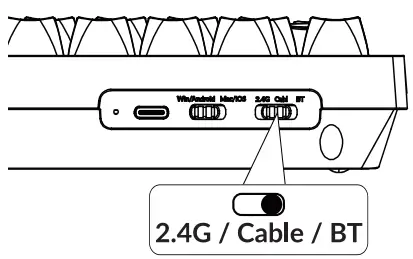
ກົດ fn + 1 (ເປັນເວລາ 4 ວິນາທີ) ແລະຈັບຄູ່ກັບອຸປະກອນທີ່ມີຊື່ວ່າ Keychron V6 Max.

ເຊື່ອມຕໍ່ສາຍ

ປ່ຽນເປັນລະບົບທີ່ຖືກຕ້ອງ
ກະລຸນາກວດສອບໃຫ້ແນ່ໃຈວ່າລະບົບສະຫຼັບຢູ່ມຸມຊ້າຍເທິງໄດ້ຖືກປ່ຽນເປັນລະບົບດຽວກັນກັບລະບົບປະຕິບັດການຂອງຄອມພິວເຕີຂອງທ່ານ.

VIA Key Remapping Software
ກະລຸນາໄປຢ້ຽມຢາມ usevia.app ເພື່ອນໍາໃຊ້ຊອບແວ VIA ອອນໄລນ໌ເພື່ອ remap ກະແຈ.
ຖ້າ VIA ບໍ່ສາມາດຮັບຮູ້ແປ້ນພິມຂອງທ່ານໄດ້, ກະລຸນາຕິດຕໍ່ພວກເຮົາເພື່ອຮັບຄໍາແນະນໍາ.
![]()
*ຊອຟແວ VIA ອອນລາຍສາມາດແລ່ນໄດ້ໃນໂປຣແກຣມທ່ອງເວັບ Chrome, Edge, ແລະ Opera ເວີຊັນຫຼ້າສຸດເທົ່ານັ້ນ.
*VIA ເຮັດວຽກພຽງແຕ່ເມື່ອແປ້ນພິມເຊື່ອມຕໍ່ດ້ວຍສາຍກັບຄອມພິວເຕີ.
ຊັ້ນ
ມີສີ່ຊັ້ນຂອງການຕັ້ງຄ່າປຸ່ມເທິງແປ້ນພິມ. ຊັ້ນ O ແລະຊັ້ນ 1 ແມ່ນສໍາລັບລະບົບ Mac. ຊັ້ນ 2 ແລະຊັ້ນ 3 ແມ່ນສໍາລັບລະບົບ Windows.

ຖ້າການສະຫຼັບລະບົບຂອງທ່ານຖືກປ່ຽນເປັນ Mac, ຫຼັງຈາກນັ້ນຊັ້ນ O ຈະຖືກເປີດໃຊ້.

ຖ້າການສະຫຼັບລະບົບຂອງທ່ານຖືກປ່ຽນເປັນ Windows, ຫຼັງຈາກນັ້ນຊັ້ນ 2 ຈະຖືກເປີດໃຊ້. ຈົ່ງຈື່ໄວ້ວ່າຖ້າທ່ານໃຊ້ມັນຢູ່ໃນໂຫມດ Windows, ກະລຸນາປ່ຽນຊັ້ນ 2 ແທນຊັ້ນເທິງ (ຊັ້ນ 0).
ນີ້ແມ່ນຄວາມຜິດພາດທົ່ວໄປທີ່ຄົນເຮົາເຮັດ.

Backlight ໄດ້
ກົດ fn + Q ເພື່ອປ່ຽນຜົນກະທົບຂອງແສງ

ກົດ fn + ແຖບເພື່ອເປີດ / ປິດ backlight

ປັບຄວາມສະຫວ່າງຂອງ Backlight
ກົດ fn + W ເພື່ອເພີ່ມຄວາມສະຫວ່າງຂອງ backlight

ກົດ fn + S ເພື່ອຫຼຸດຄວາມສະຫວ່າງຂອງ backlight

ຮັບປະກັນ
ແປ້ນພິມແມ່ນສາມາດປັບແຕ່ງໄດ້ສູງແລະງ່າຍທີ່ຈະສ້າງໃຫມ່.
ຖ້າມີຫຍັງຜິດພາດກັບອົງປະກອບຂອງແປ້ນພິມຂອງແປ້ນພິມໃນໄລຍະການຮັບປະກັນ, ພວກເຮົາຈະທົດແທນພຽງແຕ່ສ່ວນທີ່ບົກພ່ອງຂອງແປ້ນພິມ, ບໍ່ແມ່ນແປ້ນພິມທັງຫມົດ.
![]()
ຣີເຊັດເປັນຄ່າໂຮງງານ

ການແກ້ໄຂບັນຫາ? ບໍ່ຮູ້ວ່າມີຫຍັງເກີດຂຶ້ນກັບແປ້ນພິມ?
- ດາວໂຫລດເຟີມແວທີ່ຖືກຕ້ອງແລະກ່ອງເຄື່ອງມື QMK ຈາກຂອງພວກເຮົາ webເວັບໄຊ.
- ຖອດສາຍໄຟອອກ ແລະປ່ຽນແປ້ນພິມເປັນໂໝດສາຍ.
- ເອົາປຸ່ມແຖບຊ່ອງອອກເພື່ອຊອກຫາປຸ່ມຣີເຊັດໃນ PCB.
- ກົດປຸ່ມຣີເຊັດກ່ອນ, ຈາກນັ້ນສຽບສາຍໄຟໃສ່ແປ້ນພິມ.
ປ່ອຍປຸ່ມຣີເຊັດຫຼັງຈາກ 2 ວິນາທີ, ແລະແປ້ນພິມຈະເຂົ້າສູ່ໂໝດ DFU. - ກະພິບເຟີມແວດ້ວຍກ່ອງເຄື່ອງມື QMK.
- ຣີເຊັດແປ້ນພິມເປັນຄ່າໂຮງງານໂດຍການກົດ fn +J+ Z (ເປັນເວລາ 4 ວິນາທີ).
* ຄູ່ມືບາດກ້າວໂດຍຂັ້ນຕອນສາມາດພົບເຫັນຢູ່ໃນຂອງພວກເຮົາ webເວັບໄຊ.
![]() ບໍ່ມີຄວາມສຸກ
ບໍ່ມີຄວາມສຸກ
![]() support@keychron.com
support@keychron.com

ເອກະສານ / ຊັບພະຍາກອນ
 |
ແປ້ນພິມກົນຈັກແບບກຳນົດເອງ Keychron V6 Max [pdf] ຄູ່ມືຜູ້ໃຊ້ V6 Max Custom Mechanical Keyboard, V6, Max Custom Mechanical Keyboard, ແປ້ນພິມກົນຈັກແບບກຳນົດເອງ, ແປ້ນພິມກົນຈັກ, ແປ້ນພິມ |